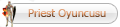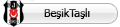Bölüm-1
Çoğumuz BIOS denen terimi duymuşuzdur. Sistemimiz açılırken ekranın alt tarafında yazan “Press DEL (F2 ya da F1 de olabilir) to enter setup” satırı ilgimizi çekmiştir ama BIOS’ a girdiğimizde, İngilizce bilsek bile, anlamadığımız bir sürü teknik terim vardır. Peki nedir bu
BIOS ?
İnceleyeceğimiz BIOS türü, en yaygın olarak kullanılan; “Award BIOS”. Aslında yeni anakart ve BIOS’ larda (Award olsalar bile) bunlara yeni seçenekler eklenmiş olabilir (örneğin işlemci hızını seçmemizi, ısısını belirlemenizi, fan dönme hızını belirlemenizi sağlayan seçenekler); ancak tüm BIOS’ larda aşağıdakilere benzer seçenekler vardır.
Bu arada BIOS’ a deneme amaçlı girip de yaptığı değişikliklerden dolayı başına bir şey gelmesinden korkanlar, Exit Without Saving seçeneğiyle yapılan herhangi bir değişikliği kaydetmeden çıkabilirler.Ama yaptığı değişikliklerin etkilerini göremezler.
CMOS Setup Utility:
CMOS, BIOS verilerini tutan yarı iletkene verilen isimdir (Complementary Metal Oxide Semiconductor). BIOS setup’ ı ilk açtığınızda ekrana gelen menüye CMOS Setup adı verilmiştir. Klavyedeki OK tuşlarıyla buradaki seçeneklerden birisinin üzerine gelip Enter tuşuna bastığımızda ya alt menülere geçilir, ya da bu seçenekler zaten kendi başlarına birer komuttur; bu komut yerine getirilir. BIOS Setup’ ın tüm pencerelerinde olduğu gibi bu pencereden de Esc tuşuna basarak çıkılabilir.
NOT: Bundan sonra çeşitli BIOS ayarlarından bahsederken “Enabled” ve “Disabled” terimlerini kullanacağız. “Enabled” o ayarın aktif konumda olduğunu, “Disabled” ise devreden çıkarılmış olduğunu gösterir.
Standart Cmos Setup:
Ana menüden bu bölüme girdiğinizde, temel sistem ayarları ve sistem saati ile ilgili seçeneklere ulaşabilirsiniz.
Bunların işlevleri şöyle:Date/Time.(Saat/Tarih)
Sistem saatini ve tarihini buradan ayarlayabiliriz. Aslında sistem saatini ve tarihini Windows veya DOS’ tan da ayarlayabiliriz. İşletim sistemlerinin saat ve tarihleri BIOS’ takilerden farklı olmaz. Birinde yapacağınız değişiklik diğerini de etkiler.
Sabit Diskler.
Burada bilgisayarımızda tanımlanmış sabit diskleri ve CD-ROM sürücüleri görebiliriz. Ancak eğer IDE Diskimiz yok da SCSI Diskimiz varsa burada görünmez. Bu durumda MODE bilgisi tüm disk sürücüler için AUTO konuma getirilmiştir ve SCSI diskleri bulmak için her açılışta otomatik tarama ile bulur. Eğer ki burada hiçbir disk tanımlanmış değilse, ana menüden “IDE HDD Auto Detection” seçeneği ile BIOS’ umuzun disklerimizi tanımasını sağlayabiliriz. Bu HardDisk tanıtma konusuna sonradan gireceğimiz için şimdilik kisa geçiyoruz.
Disket sürücüler.
Her PC’ de bir disket sürücü vardır ve o disket sürücüler bu bölümden tanıtılır PC’ mize. Genelde (bir ara 2.88 MB’ lık disket sürücüler çıkmıştı, ama bunun diskleri yaygınlaşmadığından artık kullanılmıyor) disket sürücüler 1.44 MB, 3.5 inç olarak seçilir.
Video.
Bu, monitörünüzün tipi ile ilgili bir ayardır. Eskiden 40 veya 80 sütunluk CGA veya mono monitörler varken bu işe yarardı. Artık hep renkli VGA veya SVGA monitörler kullanıldığı için bu ayar EGA/VGA olarak bırakılıyor.
Halt-On.
POST, yani BIOS’ un gerçekleştirdiği donanım testleri sırasında bir donanım hatası ile karşılaştırılırsa sistem durur. Halt-On seçeneği ile bazı hataların dikkâte alınmamasını, POST işleminin devam ederek sistemin açılmasını söyleyebilirsiniz. Bu seçenekler aşağıdaki gibidir:
No errors
POST hiçbir hatada durmaz.
All errors
Bıos bir hata tespit ettiğinde POST durur ve size bu hatayı düzeltmeniz için uyarıda bulunur.
All, But Keyboard
POST klavye hataları dışındaki hatalarda durur.
All, But Diskette
POST disket sürücü hataları dışındaki hatalarda durur.
All, But Disk/Key
POST klavye ve disket sürücü hataları dışındaki hatalarda durur.
Bellek Bilgileri.
Bu alandaki bilgilerde bir değişiklik yapamazsınız. Burada geleneksel (base), uzatılmış (extended) ve diğer bellek kapasiteleri hakkında
Bios ayarlarınmı çok iyi bilmek son kullanıcı için gerekli olmayabilir fakat bilgisayar kullanırken onun hakkında ne kadar çok bilgiye sahip olursak, bilgisayarımızın da o kadar sahibi oluruz ve karşılaştığımız sorunlarla daha çabuk ve bilinçli olarak başa çıkabiliriz.
Bölüm 2
BIOS Features setup:
Bu bölümde sistem performansını artırmak veya bazı sistem özelliklerini tercihlerinize göre belirlemek için seçenekler bulunur. Bazıları, anakartınızı tasarımına göre olduğu gibi (default) bırakılmalıdır.
CPU Internal Core Speed.
Bu sayfadaki ekran görüntüsünde görülmese de bazı anakartların özelliğine bağlı olarak burada işlemcinin hızı görülür. Bazı BIOS’ larda bu değiştirilebilir bir seçenek değildir. Ancak bazı anakartlarda işlemci terfileri için bu bir seçenek olarak verilmiştir ve işlemci hızını anakart üzerindeki karışık jumperlar ile değil, doğrudan BIOS yazılımından ayarlamanıza izin verir. Bazı BIOS’ larda ana menüde CPU&CHIPSET SETUP adlı ayrı bir bölümü de yer alabilir.
Virus Warning.
Bu seçenek “Enabled” konumuna getirilmişse diskin boot sektöründe veya bölmeleme tablosunda (partition table) kazara veya virüsler marifeti ile değişiklik yapılmasını engeller. Boot virüsleri için güzel bir önlemdir. Ancak diski FDISK ile biçimlenirken veya Windows kurulurken bu bölmeler de değiştirildiği için, bu seçeneği “Disabled” konumuna getirmezseniz, diski FDISK ile bölmeleyip format atamazsınız. Anakart kitapçığınızda bu seçeneğin sürekli “Disabled” konumunda tutulması gerektiği de yazıyor olabilir. Bunun nedeni, yeni işletim sistemlerinin bunu gerektirmesidir.
CPU Internal Cache.
Bazı BIOS’ larda “CPU Level1 cache” olarak da görünür. PII işlemcilerde önbellek işlemci üzerindedir. Sık kullanılan bazı bilgiler disk veya sistem belleği (RAM) yerine, geçici olarak hızlı önbellekte tutulabilir. Böylece bazı işlemler daha hızlı gerçekleştirilir. Sisteminizin performansını artırmak için bu seçeneği sürekli “Enabled” konumunda tutmalısınız.
BIOS Update.
BIOS yongası ile bütünleşik BIOS güncelleme modülünün işlemciye gerekli bilgileri iletmesini sağlar.
CPU Fast String.
Performansı artırır. Bu yüzden “Enabled” konumunda durmalıdır.
Quick Power On Self Test.
POST işleminin dört kez yerine (bazı PC’ lerde üç kez) bir kez yapılmasını sağlar. Sistemin hızlı açılmasını sağlamak için “Enabled” konumunda olması gerekir.
BOOT Sequence.
PC’ niz açıldığında BIOS’ un işletim sistemi için önce hangi sürücüye bakması gerektiğini söyler. Sistemi açılış disketiyle açacaksanız, bu sırayı A, C ... olarak değiştirebilirsiniz. Ama bu, açılışın biraz yavaşlamasına yol açar. Hızlandırmak içinse C, A ... olarak durmalıdır. Yeni BIOS’ larda (Celeron Board’ lardan başlayarak sonrakiler. Bazı MMX anakartlarda da CD-ROM seçeneği bulunabilir.) sistemin CD-ROM sürücüden veya diğer sürücülerden açılması için CD-ROM, E, F, LS/ZIP gibi seçenekler de bulunur.
HDD Sequence SCSI/IDE First.
Bazı yeni BIOS’ larda SCSI ve IDE diskleri bir arada kullananlar için konulan bu yeni seçenek, SCSI’ ye ayarlandığında sistemin SCSI diskten açılmasını sağlar. IDE ve SCSI sürücüler üzerinde birden fazla işletim sisteminin boot edilmesinde de kullanılabilir.
Boot Up Floppy Seek.
Bu seçenek “Enabled” konumunda ise, açılışta disket sürücü bir kez aranır. Ama “Disabled” konumundaysa sistem ara sıra disket sürücüyü yoklayarak doğru çalışıp çalışmadığını kontrol eder. Sisteminizin ara sıra işlemi kesip disket sürücüyü yoklamasını istemiyorsanız “Enabled” konumuna getirin; çünkü DEFAULT ayarı “Disabled” dır.
Floppy Disk Access Control.
Bazı BIOS’ larda bulunan bu ayar, sabit diskten disket sürücüye dosya kopyalanmasını engeller. R/W (Read/Write) seçilmişse, diskete yazma yapılabilir ve disket okunabilir.
IDE HDD Block Mode Sectors.
Bu seçenek, disklerde veri transferi başına bir sektör yerine her transferde birden fazla sektörün işleme alınmasını sağlayarak disk performansını artırır. Tüm yeni diskler bu özelliği destekler. Bu tür yeni disklerde seçenek “HDD Max” olmalıdır.
Boot Up NumLock Status.
Klavyenizin sağındaki numerik tuş dizisi - klavyenizde NumLock tuşu basılı ise – rakamları yazmak için de kullanılabilir, ok ve fonksiyon (sayfa yukarı/aşağı kaydırma, metin sonuna/başına gitme vs.) tuşları olarak da. BIOS’ ta bu seçeneği “On” durumuna getirirseniz; sistem açıldığında NumLock tuşuna basmışsınız gibi olur ve numerik klavye rakamları yazar.
Gate A20 Option.
Bu seçenek, sistemin 1 MB üzerindeki uzatılmış belleği (extended memory) nasıl kullanılacağı ile ilgilidir. “Fast” seçilmişse, sistem yonga seti Gate A20 yi kontrol eder. “Normal” e ayarlanmışsa klavye denetçisindeki bir pin bunu denetler. Gate A20’ yi fast olarak seçmek, özellikle Windows ve OS/2 de sistem performansını artırır.
Typematic Rate.
Üç seçenek halinde bulunur. (Bazı BIOS’ larda, “BIOS Features Setup” ekranın sağ tarafında yer alır.) Klavyede basılı tutulan bir tuşun tekrarlanma hızını ayarlayan bu seçeneklerden ilki ‘Typematic Rate Setting’ dir ve “Enabled” konumuna getirildiğinde ikinci ve üçüncü seçeneklerin ayarlanabilmesini sağlar. “Typematic Rate (chars/sec)” adlı ikinci seçenek, klavyede bir tuşu basılı tuttuğunuzda, saniyede aynı karakterden kaç adet yazacağını belirtir. Pek gerekli bir ayar olduğu söylenemez. Üçüncü ayar olan Typematic Rate Delay ise, bir klavye tuşunu basılı tuttuğunuzda, aynı karakterin tekrarlanarak yazılması için arada kaç milisaniye süre olması gerektiğini belirler.
Security Option.
Siteminize ve BIOS Setup’ taki ayarlara başkalarının ulaşamaması için BIOS Setup’ tan nasıl şifre koyabileceğinizi yazının ilerleyen bölümlerinde öğrenebilirsiniz. Bu seçenek ise bu şifrelerin sistem için mi yoksa BIOS Setup için mi olacağını belirler. Burası önemlidir. Hani bazen şifre koyduğunuz halde sisteminiz olağan durumunda açılır da akıl erdiremez, belki de sinirlenirsiniz “şifre koydum ama yürürlüğe girmedi” dersiniz. Bu gibi durumlarda buradaki ayar “Startup” konumundadır. Yapmamız gereken sadece Security Option’ a girip bu ayarımızı “System” konumuna getirmektir.
Diğer durumda şifre BIOS Setup’ a girmek için çalışır.
PS/2 Mouse Function Control.
Yeni sistemlerde fare bir COM portuna değil, yuvarlak bir PS/2 portuna bağlanır. Bunun için bir PS/2 mouse’ unuzun olması gerekir. İşte bu ayar “Auto” ise sistem açılışta PS/2 fareyi tanır ve IRQ12’ yi bu fareye ayırır. Aksi halde IRQ12 başka kartlara ayarlanabilir.
PCI/VGA Palette Snoop.
Bazı grafik kartları (örneğin grafik hızlandırıcılar) standart VGA olmayabilir ve renkleri düzgün şekilde göstermeyebilir. Bu ayarın “Enabled” yapılması sorunu giderir. Böyle bir sorununuz yoksa ayarın “Disabled” olarak bırakılması önerilir.
OS/2 Onboard Memory >64MB.
OS işletim sistemiyle birlikte 64MB’ tan büyük DRAM kullanıyorsanız, bu ayarı “Enabled” yapın. Aksi halde “Disabled” olsun.
Video ROM BIOS Shadow.
Bu ayar “Enabled” yapıldığında video BIOS’ unun ROM tipi bellekten RAM tipi belleğe aktarılmasını sağlar. RAM tipi bellek ROM’ dan hızlı olduğu için, “Shadow” adı verilen bu işlem sayesinde sistem performansı artar. Hemen bu seçeneğin altında bir dizi bellek adresi göreceksiniz. Bunlar ROM kullanan diğer kartlara aynı işlemi uygulamak içindir. Ancak kitapçıklarına bakarak bu kartların hangi adresleri kullandığını öğrenmeli, ona gör bu seçenekleri “Enabled” konumuna getirmelisiniz. Çünkü bu işlem 640-1024K arasındaki bellekten çalar.
Bu bölümde anakartlar hakkında ince ayar bilgilerini ve gerçekten de işimize çok yarayacak olan, bizi uğraştırmaktan kurtaracak bazı ayarları öğreneceğiz. Örneğin yazıcı, tarayıcı ya da fax-modem kurarken anakart üzerinde yapılması gereken bazı standart ayarlar, ayrıca dahili ve harici fax-modem kurarken hangi ayarlara başvuracağımızı, Ram’ lerle anakart arasındaki bağlantı noktalarını inceliklerini öğrenmiş olacağız.
Bölüm-3
CHIPSET Features Setup :
Anakartın yonga seti ile ilgili ayarlar bu kısımda bulunur. Günümüzde çoğu anakartta bulunan yonga seti ve bellek ayarları ile ilgili seçenekleri bu bölümde inceleyeceğiz.
EDO Auto Configuration.
Bu ayar genelde default olarak 60 ns’ ye (nanosaniye) ayarlanmıştır. Eğer EDO RAM tipimizi biliyorsak 50 ns’ lik ve 70 ns’ lik RAM’ imiz varsa buna göre ayarı 50 ya da 70 ns’ ye getirebiliriz. EDO RAM ile ilgili diğer ayarlar teknik bilgi gerektirdiğinden olduğu gibi bırakmakta yarar var.
SDRAM Configuration.
Sistemimizde SDRAM tipi bellek kullanıyorsak ki, çoğumuz en az Celeron işlemcili PC kullanıyoruz ve Celeron PC’ lerden başlayarak SDRAM kullanılır. Bellek hızımızı buradan belirleyebiliriz. LX yonga setli anakartlarda 8, 10 veya 12, BX anakartlarda 100 MHz’ lik RAM kullanılıyor ve 6 ya da 8 ns olmalıdır. SDRAM ile ilgili diğer bilgiler de teknik bilgi gerektirir. Ayarları olduğu gibi bırakıyoruz.
8/16 Bit I/O Recovery Time.
8 ve 16 bitlik ISA kartlar için zamanlama. Default ayarlarda bırakılmalıdır.
Memory Hole at 15M-16M.
Bu ayarı “Enabled” yaparsak, belleğin 15-16 MB arasındaki kısmını bu ayarı özellikle gerektiren ISA kartlara ayırır. Sistemimizde ISA kart yoksa ve bu ayar hâlâ “Enabled” sa sistem belleği 1 MB az gözükebilir. Özel bir durum olmadıkça bu ayarı “Disabled” olarak bırakmalıyız.
PCI 2.1 Support.
Bazı BIOS’ larda bulunan bu ayar, PCI 2.1 standardının desteklenmesini sağlar. “Enabled” konumunda bırakılmalıdır.
DRAM are xx bits wide.
Pariteli bellek kullanıyorsanız bunlar 36 bit’ lik olarak kabul edilir. Örneğin iki pariteli bellek modülü varsa bu ayar 72 olarak görünür. Paritesiz bellekler ise 32 bit’ liktir. Yine iki bellek modülü varsa bu ayar 64 görünür.
Data Integrity Mode.
Hata düzeltmeli (ECC) bellek kullanıyorsanız bu ayar ECC yapılmalı, aksi halde Non-ECC olarak bırakılmalıdır.
Onboard Serial Port 1.
Birinci seri portun bellek adresini ve IRQ’ sunu gösterir. Bazı dahili modemler bu portu (COM1) kullanır ve seri portun iptal edilerek dahili veriyoluna yönlendirilmesini gerektirir. Bu durumda seri port “Disabled” ayarına getirilir. Seri Port 1’ in default bellek adresi ve IRQ’ su 3F8H/IRQ4’ tür.
Onboard Serial Port2.
İkinci seri portun adresini ve IRQ’ sunu gösterir. Seri port 1 için söylediklerimiz bu port için de geçerlidir. Seri port 2’ nin default bellek adresi ve IRQ’ su 2F8/IRQ3’ tür.
On Board Parralel Board.
Paralel portun bellek adresini ve IRQ sunu gösterir. Default değeri, 378H/IRQ7’ dir. Bir PC’ ye paralel portlu giriş çıkış (I/O) kartı bağlanarak paralel port sayısı üçe çıkarılabilir. Ancak bu bellek adresi ve IRQ’ larında çakışma olmamalıdır.
Paralel Port Mode.
Default ayar “normal” dir. Bu, portun normal hızda, ama tek yönlü çalışmasını sağlar. EPP Modu portun çift yönlü ve maksimum hızda çalışmasını, ECP çift yönlü ve maksimum veri transfer hızından daha hızlı çalışmasını, ECP+EPP modu ise normal hızda çift yönlü çalışmasını sağlar. Özellikle tarayıcı, yazıcı gibi cihazlar bu modları kullanır.
ECP DMA Select.
ECP modu hızlıdır,ama bir DMA (Direct Memory Access-Doğrudan Bellek Erişimi) kanalının kendisine ayrılmasını ister. Seri porta ECP veya ECP+EPP modlarından birini kullanan bir aygıt takmışsanız ve seri portu buna göre ayarlamışsanız, işte bu seçeneği default ayarı olan “Disabled” dan çıkarıp DMA1 veya 3 kanalına ayarlamalısınız.
UART2 Use Infrared.
Bu ayar “Enabled” konumuna getirildiğinde, anakart üzerindeki infrared özelliği devreye girer ve ikinci seri UART portu anakart üzerindeki infrared konnektörüne ayırır. Infrared cihazlar, kablo gerektirmeden kızıl ötesi ışınlarla PC ile veri alışverişinde bulunurlar; ancak bunun için sisteme bu konnektör yardımı ile bir IrDA alıcısı bağlanmalıdır. IrDA alıcımız yoksa bu ayarı “Disabled” da bırakabiliriz.
Onboard PCI IDE Enable.
Bu ayarı kullanarak birincil IDE kanalını, ikincil IDE kanalını veya her ikisini birden (“boot” seçeneği ile) aktif konuma getirebilirsiniz. Normalde her iki IDE kanalını da açık tutmalısınız, ancak sadece SCSI sürücüye sahip sistemleri için her iki kanal da “Disabled” konumuna getirilebilir.
IDE Master/Slave PIO/DMA Mode.
IDE kanalına (o veya 1) master ve slave olmak üzere ikişerden dört IDE sürücü bağlanabilir. IDE aygıtları farklı modlara (0,1,2,3) sahip olduğu için bunların bağımsız olması gerekir. Bu ayarı Auto konumuna getirirseniz, IDE sürücüleriniz optimum performansa göre ayarlanır.
CPU Warnig Tempature.
İşlemci ısısı kaç dereceye gelince sistemin alarm vereceğini belirler. İşlemci ısısının üst ve alt baremini buradan belirleyebilirsiniz. İşlemci ısısı buradaki limitleri aşarsa, sistemde kurulu uyarı mekanizması devreye girer.
Current CPU Tempature.
Anakartımızda ısı sensörleri varsa, işlemci ısısını gösterir.
Current System Tempature.
Sistemimizde (anakartın çeşitli yerlerinde) ısı sensörleri varsa, bu alan sistem ısısını gösterir.
Current CPUFAN 1/2/3 Speed.
Anakartımızın bu iş için bir denetleme sistemi varsa sistemimizdeki üç CPU fanının hızını gösterir
Bölüm-4
Bu bölümlerde sistemimizin güç tüketimini yönetmeyi ve PCI veri yolu yuvalarını ayarlayarak PnP (Plug and Play), Tak ve Kullan işletim sistemlerinden yararlanmayı, ayrıca yapılan işlemleri kaydetmeyi ya da yanlışlık yaptıysak kaydetmemeyi, bilgisayar açılışına şifre koymayı detaylı bir şekilde öğreneceğiz.
POWER Menegement Setup:
Power Menegament.
Güç yönetim modlarının ana denetim masasıdır. Ayarı “Max Saving” e getirirseniz sistem kısa bir süre kullanılmadan durursa güç tasarruf moduna girer. “Min Saving” de aynı işlemin yürürlüğe girmesi daha uzun zaman alır. “Disabled” güç yönetim modunu devreden çıkarır. “User Define” seçeneği de el ile ayarlanabilir seçeneğini aktif kılarak kullanıcının kendi tercihlerini yapmasını sağlar.
PM Control By APM.
Sisteminizde Gelişmiş Güç Yönetimi yüklüyse bu seçeneği “Yes” olarak ayarlamak güçten yapılan tasarrufu biraz daha artırabilir.
Video Off Option.
Bu seçenek monitörün ne zaman güç koruma tasarrufuna geçirileceğini belirler. All Modes Off (tüm modlarda kapama); Always On (daima açık); Suspend Off (Suspend moduna kapama) ve Susp, Stby Off (Suspend ve standby moduna kapama) seçenekleri vardır.
Video Off Method.
Monitörün ne şekilde askıya alınacağını (uykuya geçeceğini) belirler. Şu seçenekler olabilir. DPMS, Blank Screen, V/H Sync+Blank. DPMS (Display Power Menegement-Görüntü Güç Yönetimi) özelliği, ekran kartınızı –Tabii bu VESA DPMS özelliğini destekliyorsa- denetler. Blank Screen sadece ekranı karartır ve sadece güç yönetim özelliği olmayan monitörlerde kullanılır. V/H Sync+Blank seçeneği ekranı karartır veya yatay/dikey taramayı kapatır. Yeni monitör ve ekran kartlarında DPMS seçeneği kullanılır.
Video Off After.
Sistemin sırayla düşük güç korumasından yüksek korumaya geçmişseniz, hangilerinde ekranın karartılacağını belirler.
Modem Use IRO.
Sistemi modem sinyali ile uyandıracaksanız yani uzaklardan telefonla evimizdeki PC’ yi açtırabiliriz. Bu durumda modemin IRQ’ sunu seçmemiz gerekecektir.
PM Timers.
Bazı Bios’ larda, bu pencerenin çizgilerle sıralanmış ayrı bir bölümünde bulunan PM Timers ayarları güç yönetim zamanlamalarını belirler. Bu bölümde ise diski güç tasarruf moduna geçiren “HDD Power Down” süresi ve sistemin Uyku,Bekletme ve Askıya Alma (Doze Standby, Suspend) Modlarına geçmeleri için gerekli süreler ayarlanabilir. Sistem bir aktivite olunca, örneğin klavyede basılan bir tuş ilgili IRQ kanalına sinyal gönderince tekrar harekete geçer.
Power UP Control.
Yine aynı pencerede ayrı bir bölmede yer alan bu grupta sistemin ne zaman otomatik açılacağı belirlenir. “Soft-Off” özelliğine sahip anakartlarda sistem bir düğme ile veya yazılım aracılığıyla kapatıldığında elektrik doğrudan kesilmez sistem askıya alınır.
PWR Button<4 sec.
Bu ayar “Soft-Off” a getirildiğinde, PC açma ve kapama düğmesi 4 saniyeden daha az basılı tutulduğunda sistem normal olarak kapanır. Suspend seçeneğinde ise düğmenin iki yönlü işlevi vardır; 4 saniyeden az basıldığında sistem uyku moduna geçer. “No Function” seçeneğinde ise düğme 4 saniyeden az basıldığında Soft-Off düğmesinin bu işlevini devreden çıkarır. Bu ayarlarsan bağımsız olarak düğme 4 saniyeden fazla basılı tutulduğunda sistem elektriği kesilerek kapanır.
PWR Up On Modem Act.
Bu seçenek “Enabled” konuma getirildiğinde bilgisayar kapalı durumdayken modemden gelen bir sinyalle (modeme bağlı telefon numarası arandığında) açılır. Ancak bu sadece pc’ yi açar, eğer telefonu ilk çaldırışta bir fax, dosya vs. gönderiliyorsa muhtemelen ilk denemede olmaz, ikinci denemeyi de yapmamız gerekir.
Automatic Power Up.
Sisteminizin günün belirlediğiniz saatlerinde otomatik olarak açılmasını sağlar.
PNP/PCI Setup:
Ayarların karşısında “Yes” seçilmişse işletim sistemi aygıtla ilgili kesmeleri kendi ayarlar. Tak açlıştır işletim sistemi kullanmıyorsanız veya kesme ayarlarının (IRQ) sizin ayarladığınız gibi kalmasını istiyorsanız bu “No” ayarını kullanmanız gerektiğini göstermektedir.
PnP Os Installed.
Tak çalıştır destekli bir işletim sistemi kullanıyorsanız (OS/2, Win9x..) bu ayarı “Yes” yapalım.
Recources Controlled By.
Tak ve Çalıştır BIOS’ lar tüm boot işlemlerini ve Tak Çalıştır aygıtlarını kontrol edebilir. Bu ayar “Auto” ya getirilirse tüm IRQ ve DMA atamaları kaldırır; çünkü BIOS bu işlemi devralır. Bu ayar tüm PCI yarıkları için ayrı ayrı olabilir (4’ e kadar). Bu durumda “Recources Controlled By” yerine Slot 1 IRQ, Slot 2 IRQ vs. seçenekleri vardır. Tak Çalıştır sistemlerinde tümü Auto’ ya da getirilebilir.
IRQ n Assigned to.
Tak Çalıştır olmayan kartlar ve aygıtlar belirli bir IRQ’ da çalışmak isteyecektir. İşte bir IRQ’ yu (kesme istemi) Tak Çalıştır olan veya olmayan kartlara göre buradan ayarlayabilirsiniz. Tak Çalıştır olmayan bir aygıt veya kart bu IRQ’ ya takılmış ise bu seçenek “Legacy ISA” (bası BIOS’ larda “No/ICU”) olarak ayarlanmalıdır. Tak Çalıştır kartlarda ise ayar “PCI/ISA PnP” (bazı BIOS’ larda “Yes”) olmalıdır. Aynı şekilde”DMA n Assigned To” diye bir seçenek de vardır. Aynı şey bu DMA ayarı için de geçerlidir.
LOAD BIOS Defaults:
Bazı kullanıcılar, ana menüdeki bu seçeneğin, BIOS’ u fabrika ayarlarına döndürmeye yaradığını düşünürler. Ancak tüm yüksek performans özelliklerini kapatan bu seçenek, BIOS ayarları ile ilgili herhangi ciddi bir problem ile karşılaştığınızda kullanılır. Seçeneğin üzerine gelip enter tuşuna bastığınızda işlemi onaylayıp onaylamadığınıza dair bir sorgu ekrana gelir. Klavyeden “Y” yada “N” (yes - no) tuşlarıyla işlemi gerçekleştiririz.
SUPERVISOR/User Password:
“Supervisor Password” hem BIOS setup’a Hem de sisteme şifre koyar. Yani şifreyi yazmadan BIOS ayarlarına da giremeyiz, PC’ miz de açılmaz. (Ancak Bıos Features Setup kısmındaki Security Option’ na dikkat) User Password ise sadece PC’ nin açılışına şifre koyar.
HDD Low Level Format:
Bazı BIOS’ larda bulunan bu seçenek düşük seviyeli format atar. En son çare olarak kullanılır normal şekilde format atılamayan disklerde. Bir anlamda disk yüzeyini kazıdığı için gereksiz bir şekilde buradan format atmamak lazım gelir.
Save & Exit Setup:
BIOS Setup’ ta yaptığımız değişikliklerin hiçbiri BIOS’ a kaydetmeden devreye girmez. Bu seçeneği “enter” layıp “Y” tuşuna basarsak yaptıklarımızı kaydederek ayarların kalıcı olmasını sağlarız. İyi bir yönü de BIOS’ ta yanlış bir ayar yaptığımızı düşünürsek buradan çıkmadan kaydetmemiş oluruz. İkinci çıkış şekli de aşağıda anlatılacak.
Exit Without Saving:Yapyığımız değişiklikleri kaydetmeden BIOS Setup’ tan çıkmak için bu seçenek üzerine gelip “Enter” tuşuna basıp “Y” ile çıktığımızda bir şey kaydetmeden sistem açılışına geri döneriz
Çoğumuz BIOS denen terimi duymuşuzdur. Sistemimiz açılırken ekranın alt tarafında yazan “Press DEL (F2 ya da F1 de olabilir) to enter setup” satırı ilgimizi çekmiştir ama BIOS’ a girdiğimizde, İngilizce bilsek bile, anlamadığımız bir sürü teknik terim vardır. Peki nedir bu
BIOS ?
İnceleyeceğimiz BIOS türü, en yaygın olarak kullanılan; “Award BIOS”. Aslında yeni anakart ve BIOS’ larda (Award olsalar bile) bunlara yeni seçenekler eklenmiş olabilir (örneğin işlemci hızını seçmemizi, ısısını belirlemenizi, fan dönme hızını belirlemenizi sağlayan seçenekler); ancak tüm BIOS’ larda aşağıdakilere benzer seçenekler vardır.
Bu arada BIOS’ a deneme amaçlı girip de yaptığı değişikliklerden dolayı başına bir şey gelmesinden korkanlar, Exit Without Saving seçeneğiyle yapılan herhangi bir değişikliği kaydetmeden çıkabilirler.Ama yaptığı değişikliklerin etkilerini göremezler.
CMOS Setup Utility:
CMOS, BIOS verilerini tutan yarı iletkene verilen isimdir (Complementary Metal Oxide Semiconductor). BIOS setup’ ı ilk açtığınızda ekrana gelen menüye CMOS Setup adı verilmiştir. Klavyedeki OK tuşlarıyla buradaki seçeneklerden birisinin üzerine gelip Enter tuşuna bastığımızda ya alt menülere geçilir, ya da bu seçenekler zaten kendi başlarına birer komuttur; bu komut yerine getirilir. BIOS Setup’ ın tüm pencerelerinde olduğu gibi bu pencereden de Esc tuşuna basarak çıkılabilir.
NOT: Bundan sonra çeşitli BIOS ayarlarından bahsederken “Enabled” ve “Disabled” terimlerini kullanacağız. “Enabled” o ayarın aktif konumda olduğunu, “Disabled” ise devreden çıkarılmış olduğunu gösterir.
Standart Cmos Setup:
Ana menüden bu bölüme girdiğinizde, temel sistem ayarları ve sistem saati ile ilgili seçeneklere ulaşabilirsiniz.
Bunların işlevleri şöyle:Date/Time.(Saat/Tarih)
Sistem saatini ve tarihini buradan ayarlayabiliriz. Aslında sistem saatini ve tarihini Windows veya DOS’ tan da ayarlayabiliriz. İşletim sistemlerinin saat ve tarihleri BIOS’ takilerden farklı olmaz. Birinde yapacağınız değişiklik diğerini de etkiler.
Sabit Diskler.
Burada bilgisayarımızda tanımlanmış sabit diskleri ve CD-ROM sürücüleri görebiliriz. Ancak eğer IDE Diskimiz yok da SCSI Diskimiz varsa burada görünmez. Bu durumda MODE bilgisi tüm disk sürücüler için AUTO konuma getirilmiştir ve SCSI diskleri bulmak için her açılışta otomatik tarama ile bulur. Eğer ki burada hiçbir disk tanımlanmış değilse, ana menüden “IDE HDD Auto Detection” seçeneği ile BIOS’ umuzun disklerimizi tanımasını sağlayabiliriz. Bu HardDisk tanıtma konusuna sonradan gireceğimiz için şimdilik kisa geçiyoruz.
Disket sürücüler.
Her PC’ de bir disket sürücü vardır ve o disket sürücüler bu bölümden tanıtılır PC’ mize. Genelde (bir ara 2.88 MB’ lık disket sürücüler çıkmıştı, ama bunun diskleri yaygınlaşmadığından artık kullanılmıyor) disket sürücüler 1.44 MB, 3.5 inç olarak seçilir.
Video.
Bu, monitörünüzün tipi ile ilgili bir ayardır. Eskiden 40 veya 80 sütunluk CGA veya mono monitörler varken bu işe yarardı. Artık hep renkli VGA veya SVGA monitörler kullanıldığı için bu ayar EGA/VGA olarak bırakılıyor.
Halt-On.
POST, yani BIOS’ un gerçekleştirdiği donanım testleri sırasında bir donanım hatası ile karşılaştırılırsa sistem durur. Halt-On seçeneği ile bazı hataların dikkâte alınmamasını, POST işleminin devam ederek sistemin açılmasını söyleyebilirsiniz. Bu seçenekler aşağıdaki gibidir:
No errors
POST hiçbir hatada durmaz.
All errors
Bıos bir hata tespit ettiğinde POST durur ve size bu hatayı düzeltmeniz için uyarıda bulunur.
All, But Keyboard
POST klavye hataları dışındaki hatalarda durur.
All, But Diskette
POST disket sürücü hataları dışındaki hatalarda durur.
All, But Disk/Key
POST klavye ve disket sürücü hataları dışındaki hatalarda durur.
Bellek Bilgileri.
Bu alandaki bilgilerde bir değişiklik yapamazsınız. Burada geleneksel (base), uzatılmış (extended) ve diğer bellek kapasiteleri hakkında
Bios ayarlarınmı çok iyi bilmek son kullanıcı için gerekli olmayabilir fakat bilgisayar kullanırken onun hakkında ne kadar çok bilgiye sahip olursak, bilgisayarımızın da o kadar sahibi oluruz ve karşılaştığımız sorunlarla daha çabuk ve bilinçli olarak başa çıkabiliriz.
Bölüm 2
BIOS Features setup:
Bu bölümde sistem performansını artırmak veya bazı sistem özelliklerini tercihlerinize göre belirlemek için seçenekler bulunur. Bazıları, anakartınızı tasarımına göre olduğu gibi (default) bırakılmalıdır.
CPU Internal Core Speed.
Bu sayfadaki ekran görüntüsünde görülmese de bazı anakartların özelliğine bağlı olarak burada işlemcinin hızı görülür. Bazı BIOS’ larda bu değiştirilebilir bir seçenek değildir. Ancak bazı anakartlarda işlemci terfileri için bu bir seçenek olarak verilmiştir ve işlemci hızını anakart üzerindeki karışık jumperlar ile değil, doğrudan BIOS yazılımından ayarlamanıza izin verir. Bazı BIOS’ larda ana menüde CPU&CHIPSET SETUP adlı ayrı bir bölümü de yer alabilir.
Virus Warning.
Bu seçenek “Enabled” konumuna getirilmişse diskin boot sektöründe veya bölmeleme tablosunda (partition table) kazara veya virüsler marifeti ile değişiklik yapılmasını engeller. Boot virüsleri için güzel bir önlemdir. Ancak diski FDISK ile biçimlenirken veya Windows kurulurken bu bölmeler de değiştirildiği için, bu seçeneği “Disabled” konumuna getirmezseniz, diski FDISK ile bölmeleyip format atamazsınız. Anakart kitapçığınızda bu seçeneğin sürekli “Disabled” konumunda tutulması gerektiği de yazıyor olabilir. Bunun nedeni, yeni işletim sistemlerinin bunu gerektirmesidir.
CPU Internal Cache.
Bazı BIOS’ larda “CPU Level1 cache” olarak da görünür. PII işlemcilerde önbellek işlemci üzerindedir. Sık kullanılan bazı bilgiler disk veya sistem belleği (RAM) yerine, geçici olarak hızlı önbellekte tutulabilir. Böylece bazı işlemler daha hızlı gerçekleştirilir. Sisteminizin performansını artırmak için bu seçeneği sürekli “Enabled” konumunda tutmalısınız.
BIOS Update.
BIOS yongası ile bütünleşik BIOS güncelleme modülünün işlemciye gerekli bilgileri iletmesini sağlar.
CPU Fast String.
Performansı artırır. Bu yüzden “Enabled” konumunda durmalıdır.
Quick Power On Self Test.
POST işleminin dört kez yerine (bazı PC’ lerde üç kez) bir kez yapılmasını sağlar. Sistemin hızlı açılmasını sağlamak için “Enabled” konumunda olması gerekir.
BOOT Sequence.
PC’ niz açıldığında BIOS’ un işletim sistemi için önce hangi sürücüye bakması gerektiğini söyler. Sistemi açılış disketiyle açacaksanız, bu sırayı A, C ... olarak değiştirebilirsiniz. Ama bu, açılışın biraz yavaşlamasına yol açar. Hızlandırmak içinse C, A ... olarak durmalıdır. Yeni BIOS’ larda (Celeron Board’ lardan başlayarak sonrakiler. Bazı MMX anakartlarda da CD-ROM seçeneği bulunabilir.) sistemin CD-ROM sürücüden veya diğer sürücülerden açılması için CD-ROM, E, F, LS/ZIP gibi seçenekler de bulunur.
HDD Sequence SCSI/IDE First.
Bazı yeni BIOS’ larda SCSI ve IDE diskleri bir arada kullananlar için konulan bu yeni seçenek, SCSI’ ye ayarlandığında sistemin SCSI diskten açılmasını sağlar. IDE ve SCSI sürücüler üzerinde birden fazla işletim sisteminin boot edilmesinde de kullanılabilir.
Boot Up Floppy Seek.
Bu seçenek “Enabled” konumunda ise, açılışta disket sürücü bir kez aranır. Ama “Disabled” konumundaysa sistem ara sıra disket sürücüyü yoklayarak doğru çalışıp çalışmadığını kontrol eder. Sisteminizin ara sıra işlemi kesip disket sürücüyü yoklamasını istemiyorsanız “Enabled” konumuna getirin; çünkü DEFAULT ayarı “Disabled” dır.
Floppy Disk Access Control.
Bazı BIOS’ larda bulunan bu ayar, sabit diskten disket sürücüye dosya kopyalanmasını engeller. R/W (Read/Write) seçilmişse, diskete yazma yapılabilir ve disket okunabilir.
IDE HDD Block Mode Sectors.
Bu seçenek, disklerde veri transferi başına bir sektör yerine her transferde birden fazla sektörün işleme alınmasını sağlayarak disk performansını artırır. Tüm yeni diskler bu özelliği destekler. Bu tür yeni disklerde seçenek “HDD Max” olmalıdır.
Boot Up NumLock Status.
Klavyenizin sağındaki numerik tuş dizisi - klavyenizde NumLock tuşu basılı ise – rakamları yazmak için de kullanılabilir, ok ve fonksiyon (sayfa yukarı/aşağı kaydırma, metin sonuna/başına gitme vs.) tuşları olarak da. BIOS’ ta bu seçeneği “On” durumuna getirirseniz; sistem açıldığında NumLock tuşuna basmışsınız gibi olur ve numerik klavye rakamları yazar.
Gate A20 Option.
Bu seçenek, sistemin 1 MB üzerindeki uzatılmış belleği (extended memory) nasıl kullanılacağı ile ilgilidir. “Fast” seçilmişse, sistem yonga seti Gate A20 yi kontrol eder. “Normal” e ayarlanmışsa klavye denetçisindeki bir pin bunu denetler. Gate A20’ yi fast olarak seçmek, özellikle Windows ve OS/2 de sistem performansını artırır.
Typematic Rate.
Üç seçenek halinde bulunur. (Bazı BIOS’ larda, “BIOS Features Setup” ekranın sağ tarafında yer alır.) Klavyede basılı tutulan bir tuşun tekrarlanma hızını ayarlayan bu seçeneklerden ilki ‘Typematic Rate Setting’ dir ve “Enabled” konumuna getirildiğinde ikinci ve üçüncü seçeneklerin ayarlanabilmesini sağlar. “Typematic Rate (chars/sec)” adlı ikinci seçenek, klavyede bir tuşu basılı tuttuğunuzda, saniyede aynı karakterden kaç adet yazacağını belirtir. Pek gerekli bir ayar olduğu söylenemez. Üçüncü ayar olan Typematic Rate Delay ise, bir klavye tuşunu basılı tuttuğunuzda, aynı karakterin tekrarlanarak yazılması için arada kaç milisaniye süre olması gerektiğini belirler.
Security Option.
Siteminize ve BIOS Setup’ taki ayarlara başkalarının ulaşamaması için BIOS Setup’ tan nasıl şifre koyabileceğinizi yazının ilerleyen bölümlerinde öğrenebilirsiniz. Bu seçenek ise bu şifrelerin sistem için mi yoksa BIOS Setup için mi olacağını belirler. Burası önemlidir. Hani bazen şifre koyduğunuz halde sisteminiz olağan durumunda açılır da akıl erdiremez, belki de sinirlenirsiniz “şifre koydum ama yürürlüğe girmedi” dersiniz. Bu gibi durumlarda buradaki ayar “Startup” konumundadır. Yapmamız gereken sadece Security Option’ a girip bu ayarımızı “System” konumuna getirmektir.
Diğer durumda şifre BIOS Setup’ a girmek için çalışır.
PS/2 Mouse Function Control.
Yeni sistemlerde fare bir COM portuna değil, yuvarlak bir PS/2 portuna bağlanır. Bunun için bir PS/2 mouse’ unuzun olması gerekir. İşte bu ayar “Auto” ise sistem açılışta PS/2 fareyi tanır ve IRQ12’ yi bu fareye ayırır. Aksi halde IRQ12 başka kartlara ayarlanabilir.
PCI/VGA Palette Snoop.
Bazı grafik kartları (örneğin grafik hızlandırıcılar) standart VGA olmayabilir ve renkleri düzgün şekilde göstermeyebilir. Bu ayarın “Enabled” yapılması sorunu giderir. Böyle bir sorununuz yoksa ayarın “Disabled” olarak bırakılması önerilir.
OS/2 Onboard Memory >64MB.
OS işletim sistemiyle birlikte 64MB’ tan büyük DRAM kullanıyorsanız, bu ayarı “Enabled” yapın. Aksi halde “Disabled” olsun.
Video ROM BIOS Shadow.
Bu ayar “Enabled” yapıldığında video BIOS’ unun ROM tipi bellekten RAM tipi belleğe aktarılmasını sağlar. RAM tipi bellek ROM’ dan hızlı olduğu için, “Shadow” adı verilen bu işlem sayesinde sistem performansı artar. Hemen bu seçeneğin altında bir dizi bellek adresi göreceksiniz. Bunlar ROM kullanan diğer kartlara aynı işlemi uygulamak içindir. Ancak kitapçıklarına bakarak bu kartların hangi adresleri kullandığını öğrenmeli, ona gör bu seçenekleri “Enabled” konumuna getirmelisiniz. Çünkü bu işlem 640-1024K arasındaki bellekten çalar.
Bu bölümde anakartlar hakkında ince ayar bilgilerini ve gerçekten de işimize çok yarayacak olan, bizi uğraştırmaktan kurtaracak bazı ayarları öğreneceğiz. Örneğin yazıcı, tarayıcı ya da fax-modem kurarken anakart üzerinde yapılması gereken bazı standart ayarlar, ayrıca dahili ve harici fax-modem kurarken hangi ayarlara başvuracağımızı, Ram’ lerle anakart arasındaki bağlantı noktalarını inceliklerini öğrenmiş olacağız.
Bölüm-3
CHIPSET Features Setup :
Anakartın yonga seti ile ilgili ayarlar bu kısımda bulunur. Günümüzde çoğu anakartta bulunan yonga seti ve bellek ayarları ile ilgili seçenekleri bu bölümde inceleyeceğiz.
EDO Auto Configuration.
Bu ayar genelde default olarak 60 ns’ ye (nanosaniye) ayarlanmıştır. Eğer EDO RAM tipimizi biliyorsak 50 ns’ lik ve 70 ns’ lik RAM’ imiz varsa buna göre ayarı 50 ya da 70 ns’ ye getirebiliriz. EDO RAM ile ilgili diğer ayarlar teknik bilgi gerektirdiğinden olduğu gibi bırakmakta yarar var.
SDRAM Configuration.
Sistemimizde SDRAM tipi bellek kullanıyorsak ki, çoğumuz en az Celeron işlemcili PC kullanıyoruz ve Celeron PC’ lerden başlayarak SDRAM kullanılır. Bellek hızımızı buradan belirleyebiliriz. LX yonga setli anakartlarda 8, 10 veya 12, BX anakartlarda 100 MHz’ lik RAM kullanılıyor ve 6 ya da 8 ns olmalıdır. SDRAM ile ilgili diğer bilgiler de teknik bilgi gerektirir. Ayarları olduğu gibi bırakıyoruz.
8/16 Bit I/O Recovery Time.
8 ve 16 bitlik ISA kartlar için zamanlama. Default ayarlarda bırakılmalıdır.
Memory Hole at 15M-16M.
Bu ayarı “Enabled” yaparsak, belleğin 15-16 MB arasındaki kısmını bu ayarı özellikle gerektiren ISA kartlara ayırır. Sistemimizde ISA kart yoksa ve bu ayar hâlâ “Enabled” sa sistem belleği 1 MB az gözükebilir. Özel bir durum olmadıkça bu ayarı “Disabled” olarak bırakmalıyız.
PCI 2.1 Support.
Bazı BIOS’ larda bulunan bu ayar, PCI 2.1 standardının desteklenmesini sağlar. “Enabled” konumunda bırakılmalıdır.
DRAM are xx bits wide.
Pariteli bellek kullanıyorsanız bunlar 36 bit’ lik olarak kabul edilir. Örneğin iki pariteli bellek modülü varsa bu ayar 72 olarak görünür. Paritesiz bellekler ise 32 bit’ liktir. Yine iki bellek modülü varsa bu ayar 64 görünür.
Data Integrity Mode.
Hata düzeltmeli (ECC) bellek kullanıyorsanız bu ayar ECC yapılmalı, aksi halde Non-ECC olarak bırakılmalıdır.
Onboard Serial Port 1.
Birinci seri portun bellek adresini ve IRQ’ sunu gösterir. Bazı dahili modemler bu portu (COM1) kullanır ve seri portun iptal edilerek dahili veriyoluna yönlendirilmesini gerektirir. Bu durumda seri port “Disabled” ayarına getirilir. Seri Port 1’ in default bellek adresi ve IRQ’ su 3F8H/IRQ4’ tür.
Onboard Serial Port2.
İkinci seri portun adresini ve IRQ’ sunu gösterir. Seri port 1 için söylediklerimiz bu port için de geçerlidir. Seri port 2’ nin default bellek adresi ve IRQ’ su 2F8/IRQ3’ tür.
On Board Parralel Board.
Paralel portun bellek adresini ve IRQ sunu gösterir. Default değeri, 378H/IRQ7’ dir. Bir PC’ ye paralel portlu giriş çıkış (I/O) kartı bağlanarak paralel port sayısı üçe çıkarılabilir. Ancak bu bellek adresi ve IRQ’ larında çakışma olmamalıdır.
Paralel Port Mode.
Default ayar “normal” dir. Bu, portun normal hızda, ama tek yönlü çalışmasını sağlar. EPP Modu portun çift yönlü ve maksimum hızda çalışmasını, ECP çift yönlü ve maksimum veri transfer hızından daha hızlı çalışmasını, ECP+EPP modu ise normal hızda çift yönlü çalışmasını sağlar. Özellikle tarayıcı, yazıcı gibi cihazlar bu modları kullanır.
ECP DMA Select.
ECP modu hızlıdır,ama bir DMA (Direct Memory Access-Doğrudan Bellek Erişimi) kanalının kendisine ayrılmasını ister. Seri porta ECP veya ECP+EPP modlarından birini kullanan bir aygıt takmışsanız ve seri portu buna göre ayarlamışsanız, işte bu seçeneği default ayarı olan “Disabled” dan çıkarıp DMA1 veya 3 kanalına ayarlamalısınız.
UART2 Use Infrared.
Bu ayar “Enabled” konumuna getirildiğinde, anakart üzerindeki infrared özelliği devreye girer ve ikinci seri UART portu anakart üzerindeki infrared konnektörüne ayırır. Infrared cihazlar, kablo gerektirmeden kızıl ötesi ışınlarla PC ile veri alışverişinde bulunurlar; ancak bunun için sisteme bu konnektör yardımı ile bir IrDA alıcısı bağlanmalıdır. IrDA alıcımız yoksa bu ayarı “Disabled” da bırakabiliriz.
Onboard PCI IDE Enable.
Bu ayarı kullanarak birincil IDE kanalını, ikincil IDE kanalını veya her ikisini birden (“boot” seçeneği ile) aktif konuma getirebilirsiniz. Normalde her iki IDE kanalını da açık tutmalısınız, ancak sadece SCSI sürücüye sahip sistemleri için her iki kanal da “Disabled” konumuna getirilebilir.
IDE Master/Slave PIO/DMA Mode.
IDE kanalına (o veya 1) master ve slave olmak üzere ikişerden dört IDE sürücü bağlanabilir. IDE aygıtları farklı modlara (0,1,2,3) sahip olduğu için bunların bağımsız olması gerekir. Bu ayarı Auto konumuna getirirseniz, IDE sürücüleriniz optimum performansa göre ayarlanır.
CPU Warnig Tempature.
İşlemci ısısı kaç dereceye gelince sistemin alarm vereceğini belirler. İşlemci ısısının üst ve alt baremini buradan belirleyebilirsiniz. İşlemci ısısı buradaki limitleri aşarsa, sistemde kurulu uyarı mekanizması devreye girer.
Current CPU Tempature.
Anakartımızda ısı sensörleri varsa, işlemci ısısını gösterir.
Current System Tempature.
Sistemimizde (anakartın çeşitli yerlerinde) ısı sensörleri varsa, bu alan sistem ısısını gösterir.
Current CPUFAN 1/2/3 Speed.
Anakartımızın bu iş için bir denetleme sistemi varsa sistemimizdeki üç CPU fanının hızını gösterir
Bölüm-4
Bu bölümlerde sistemimizin güç tüketimini yönetmeyi ve PCI veri yolu yuvalarını ayarlayarak PnP (Plug and Play), Tak ve Kullan işletim sistemlerinden yararlanmayı, ayrıca yapılan işlemleri kaydetmeyi ya da yanlışlık yaptıysak kaydetmemeyi, bilgisayar açılışına şifre koymayı detaylı bir şekilde öğreneceğiz.
POWER Menegement Setup:
Power Menegament.
Güç yönetim modlarının ana denetim masasıdır. Ayarı “Max Saving” e getirirseniz sistem kısa bir süre kullanılmadan durursa güç tasarruf moduna girer. “Min Saving” de aynı işlemin yürürlüğe girmesi daha uzun zaman alır. “Disabled” güç yönetim modunu devreden çıkarır. “User Define” seçeneği de el ile ayarlanabilir seçeneğini aktif kılarak kullanıcının kendi tercihlerini yapmasını sağlar.
PM Control By APM.
Sisteminizde Gelişmiş Güç Yönetimi yüklüyse bu seçeneği “Yes” olarak ayarlamak güçten yapılan tasarrufu biraz daha artırabilir.
Video Off Option.
Bu seçenek monitörün ne zaman güç koruma tasarrufuna geçirileceğini belirler. All Modes Off (tüm modlarda kapama); Always On (daima açık); Suspend Off (Suspend moduna kapama) ve Susp, Stby Off (Suspend ve standby moduna kapama) seçenekleri vardır.
Video Off Method.
Monitörün ne şekilde askıya alınacağını (uykuya geçeceğini) belirler. Şu seçenekler olabilir. DPMS, Blank Screen, V/H Sync+Blank. DPMS (Display Power Menegement-Görüntü Güç Yönetimi) özelliği, ekran kartınızı –Tabii bu VESA DPMS özelliğini destekliyorsa- denetler. Blank Screen sadece ekranı karartır ve sadece güç yönetim özelliği olmayan monitörlerde kullanılır. V/H Sync+Blank seçeneği ekranı karartır veya yatay/dikey taramayı kapatır. Yeni monitör ve ekran kartlarında DPMS seçeneği kullanılır.
Video Off After.
Sistemin sırayla düşük güç korumasından yüksek korumaya geçmişseniz, hangilerinde ekranın karartılacağını belirler.
Modem Use IRO.
Sistemi modem sinyali ile uyandıracaksanız yani uzaklardan telefonla evimizdeki PC’ yi açtırabiliriz. Bu durumda modemin IRQ’ sunu seçmemiz gerekecektir.
PM Timers.
Bazı Bios’ larda, bu pencerenin çizgilerle sıralanmış ayrı bir bölümünde bulunan PM Timers ayarları güç yönetim zamanlamalarını belirler. Bu bölümde ise diski güç tasarruf moduna geçiren “HDD Power Down” süresi ve sistemin Uyku,Bekletme ve Askıya Alma (Doze Standby, Suspend) Modlarına geçmeleri için gerekli süreler ayarlanabilir. Sistem bir aktivite olunca, örneğin klavyede basılan bir tuş ilgili IRQ kanalına sinyal gönderince tekrar harekete geçer.
Power UP Control.
Yine aynı pencerede ayrı bir bölmede yer alan bu grupta sistemin ne zaman otomatik açılacağı belirlenir. “Soft-Off” özelliğine sahip anakartlarda sistem bir düğme ile veya yazılım aracılığıyla kapatıldığında elektrik doğrudan kesilmez sistem askıya alınır.
PWR Button<4 sec.
Bu ayar “Soft-Off” a getirildiğinde, PC açma ve kapama düğmesi 4 saniyeden daha az basılı tutulduğunda sistem normal olarak kapanır. Suspend seçeneğinde ise düğmenin iki yönlü işlevi vardır; 4 saniyeden az basıldığında sistem uyku moduna geçer. “No Function” seçeneğinde ise düğme 4 saniyeden az basıldığında Soft-Off düğmesinin bu işlevini devreden çıkarır. Bu ayarlarsan bağımsız olarak düğme 4 saniyeden fazla basılı tutulduğunda sistem elektriği kesilerek kapanır.
PWR Up On Modem Act.
Bu seçenek “Enabled” konuma getirildiğinde bilgisayar kapalı durumdayken modemden gelen bir sinyalle (modeme bağlı telefon numarası arandığında) açılır. Ancak bu sadece pc’ yi açar, eğer telefonu ilk çaldırışta bir fax, dosya vs. gönderiliyorsa muhtemelen ilk denemede olmaz, ikinci denemeyi de yapmamız gerekir.
Automatic Power Up.
Sisteminizin günün belirlediğiniz saatlerinde otomatik olarak açılmasını sağlar.
PNP/PCI Setup:
Ayarların karşısında “Yes” seçilmişse işletim sistemi aygıtla ilgili kesmeleri kendi ayarlar. Tak açlıştır işletim sistemi kullanmıyorsanız veya kesme ayarlarının (IRQ) sizin ayarladığınız gibi kalmasını istiyorsanız bu “No” ayarını kullanmanız gerektiğini göstermektedir.
PnP Os Installed.
Tak çalıştır destekli bir işletim sistemi kullanıyorsanız (OS/2, Win9x..) bu ayarı “Yes” yapalım.
Recources Controlled By.
Tak ve Çalıştır BIOS’ lar tüm boot işlemlerini ve Tak Çalıştır aygıtlarını kontrol edebilir. Bu ayar “Auto” ya getirilirse tüm IRQ ve DMA atamaları kaldırır; çünkü BIOS bu işlemi devralır. Bu ayar tüm PCI yarıkları için ayrı ayrı olabilir (4’ e kadar). Bu durumda “Recources Controlled By” yerine Slot 1 IRQ, Slot 2 IRQ vs. seçenekleri vardır. Tak Çalıştır sistemlerinde tümü Auto’ ya da getirilebilir.
IRQ n Assigned to.
Tak Çalıştır olmayan kartlar ve aygıtlar belirli bir IRQ’ da çalışmak isteyecektir. İşte bir IRQ’ yu (kesme istemi) Tak Çalıştır olan veya olmayan kartlara göre buradan ayarlayabilirsiniz. Tak Çalıştır olmayan bir aygıt veya kart bu IRQ’ ya takılmış ise bu seçenek “Legacy ISA” (bası BIOS’ larda “No/ICU”) olarak ayarlanmalıdır. Tak Çalıştır kartlarda ise ayar “PCI/ISA PnP” (bazı BIOS’ larda “Yes”) olmalıdır. Aynı şekilde”DMA n Assigned To” diye bir seçenek de vardır. Aynı şey bu DMA ayarı için de geçerlidir.
LOAD BIOS Defaults:
Bazı kullanıcılar, ana menüdeki bu seçeneğin, BIOS’ u fabrika ayarlarına döndürmeye yaradığını düşünürler. Ancak tüm yüksek performans özelliklerini kapatan bu seçenek, BIOS ayarları ile ilgili herhangi ciddi bir problem ile karşılaştığınızda kullanılır. Seçeneğin üzerine gelip enter tuşuna bastığınızda işlemi onaylayıp onaylamadığınıza dair bir sorgu ekrana gelir. Klavyeden “Y” yada “N” (yes - no) tuşlarıyla işlemi gerçekleştiririz.
SUPERVISOR/User Password:
“Supervisor Password” hem BIOS setup’a Hem de sisteme şifre koyar. Yani şifreyi yazmadan BIOS ayarlarına da giremeyiz, PC’ miz de açılmaz. (Ancak Bıos Features Setup kısmındaki Security Option’ na dikkat) User Password ise sadece PC’ nin açılışına şifre koyar.
HDD Low Level Format:
Bazı BIOS’ larda bulunan bu seçenek düşük seviyeli format atar. En son çare olarak kullanılır normal şekilde format atılamayan disklerde. Bir anlamda disk yüzeyini kazıdığı için gereksiz bir şekilde buradan format atmamak lazım gelir.
Save & Exit Setup:
BIOS Setup’ ta yaptığımız değişikliklerin hiçbiri BIOS’ a kaydetmeden devreye girmez. Bu seçeneği “enter” layıp “Y” tuşuna basarsak yaptıklarımızı kaydederek ayarların kalıcı olmasını sağlarız. İyi bir yönü de BIOS’ ta yanlış bir ayar yaptığımızı düşünürsek buradan çıkmadan kaydetmemiş oluruz. İkinci çıkış şekli de aşağıda anlatılacak.
Exit Without Saving:Yapyığımız değişiklikleri kaydetmeden BIOS Setup’ tan çıkmak için bu seçenek üzerine gelip “Enter” tuşuna basıp “Y” ile çıktığımızda bir şey kaydetmeden sistem açılışına geri döneriz



 Mesaj Sayısı
Mesaj Sayısı